coincidencias parciales en una matriz
En este artículo, aprenderemos cómo extraer todas las coincidencias parciales en una matriz de valores en Excel.
Por ejemplo, tenemos una gran variedad de valores y necesitamos extraer todos los valores que coincidan con la cadena. Usaremos una combinación de función SI, función ISNUMBER y función SEARCH. Comprendamos un poco estas funciones.
La función SI se utiliza para la prueba_lógica y devuelve un valor en función del resultado de la prueba.
Sintaxis:
|
= logical_test , [value_if_true] , [value_if_false] ) |
La función ISNUMBER de Excel es una función booleana que devuelve VERDADERO o FALSO si el valor proporcionado es un número o no, respectivamente.
Sintaxis
|
= ( value ) |
La función BÚSQUEDA en Excel devuelve la posición del primer carácter de la subcadena o texto_búsqueda en una cadena o podría introducirse en otra función. La función de BÚSQUEDA no distingue entre mayúsculas y minúsculas.
Sintaxis:
|
= find_text , within_text , [start_num] ) |
find_text: texto que se encuentra dentro de_text.
within_text: find_text que se encuentra en within_text.
[start_num]: posición de carácter desde la que empezar. El valor predeterminado es 1.
Ahora construiremos una fórmula usando la función explicada anteriormente. Usa la fórmula:
FÓRMULA:
|
= ( string , cell ) ) , cell , «» ) |
Explicación:
-
La función de BÚSQUEDA encuentra la cadena en el valor de la celda y devuelve la posición de la cadena en el valor de la celda si se encuentra o de lo contrario devuelve # ¡VALOR! Error.
-
La función ISNUMBER comprueba si la función SEARCH devuelve un número o no.
La función ESNUMERO devuelve VERDADERO si el valor devuelto es Verdadero y devuelve FALSO para el # ¡VALOR! Error.
-
La función SI devuelve un valor de celda si la función ESNUMERO devuelve VERDADERO y devuelve una celda vacía si la función ESNUMERO devuelve FALSO. Comprendamos esta función usándola en un ejemplo.
Aquí tenemos una lista de valores y un valor de cadena (camiseta).
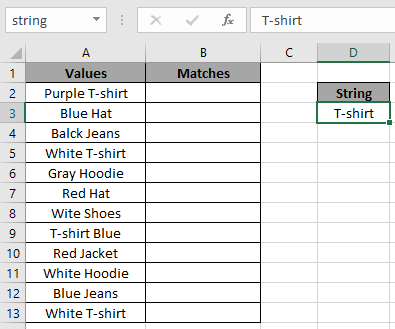
Necesitamos encontrar la lista de coincidencias en la columna Coincidencias. Utilice la siguiente fórmula para extraer todas las coincidencias parciales de la cadena (camiseta).
Usa la fórmula:
|
= IF ( ISNUMBER ( SEARCH ( string , A2 ) ), A2 , «» ) |
Explicación:
-
La función BUSCAR encuentra la cadena en el valor de la celda y devuelve el 8 como la posición de la cadena (camiseta) en el valor de la celda (camiseta morada).
-
La función ISNUMBER comprueba que el valor 8 sea un número o no. La función ISNUMBER devuelve VERDADERO.
-
La función SI devuelve value_if_True, que es el valor de la celda (camiseta morada).
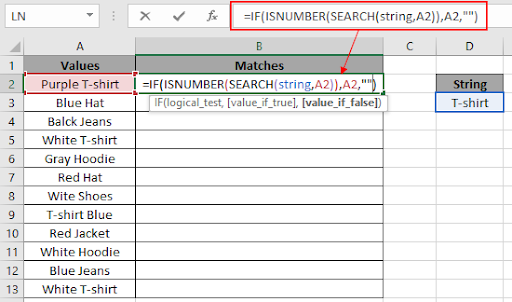
Aquí el valor de la celda se da como referencia de celda. Copie la fórmula al resto de las celdas usando la tecla de método abreviado Ctrl + D o arrastre la opción hacia abajo en Excel.
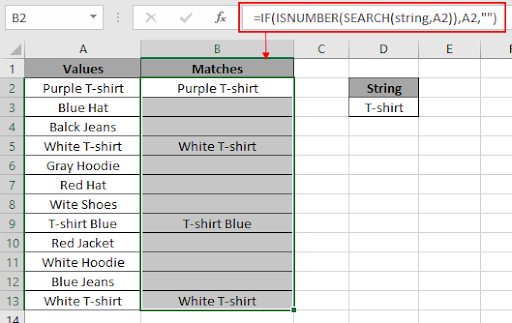
Como puede ver, obtuvimos todos los valores usando la fórmula. Ahora necesitamos una lista de los partidos. Entonces para eso filtraremos los resultados. Siga los pasos a continuación para filtrar los resultados.
-
Use la opción Ctrl + Shift + L * para aplicar el filtro. Haga clic derecho en la tecla de flecha en el campo Coincidencias.
-
Desmarque la opción (espacios en blanco) y haga clic en Aceptar.